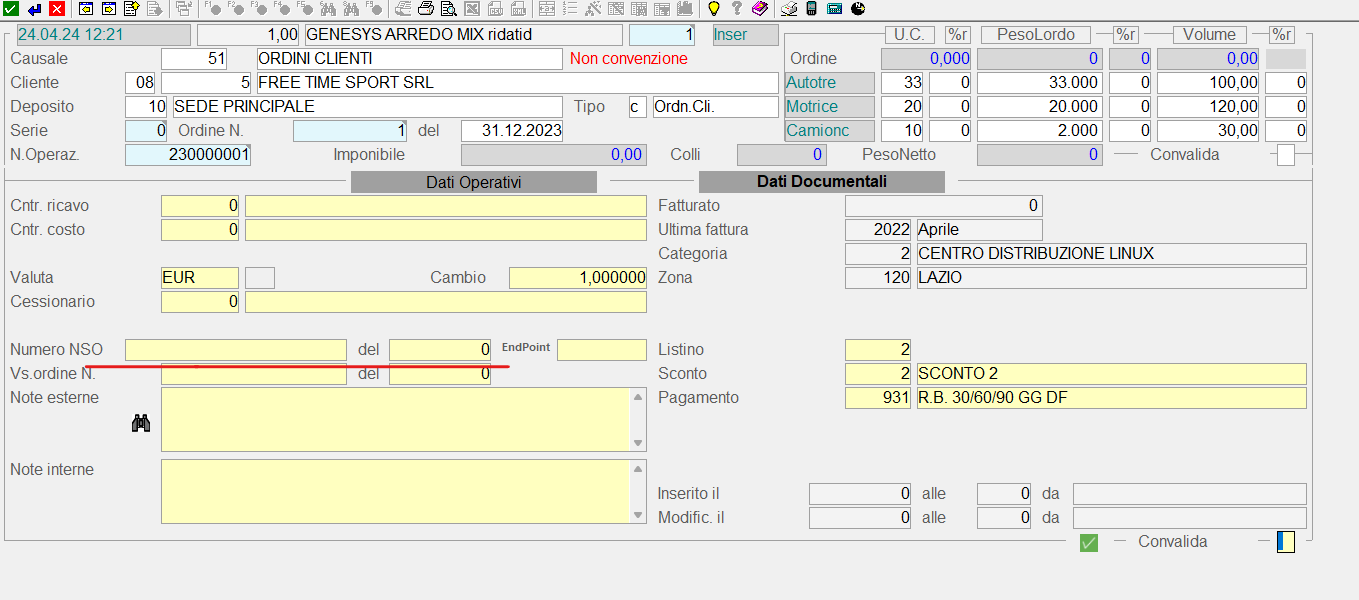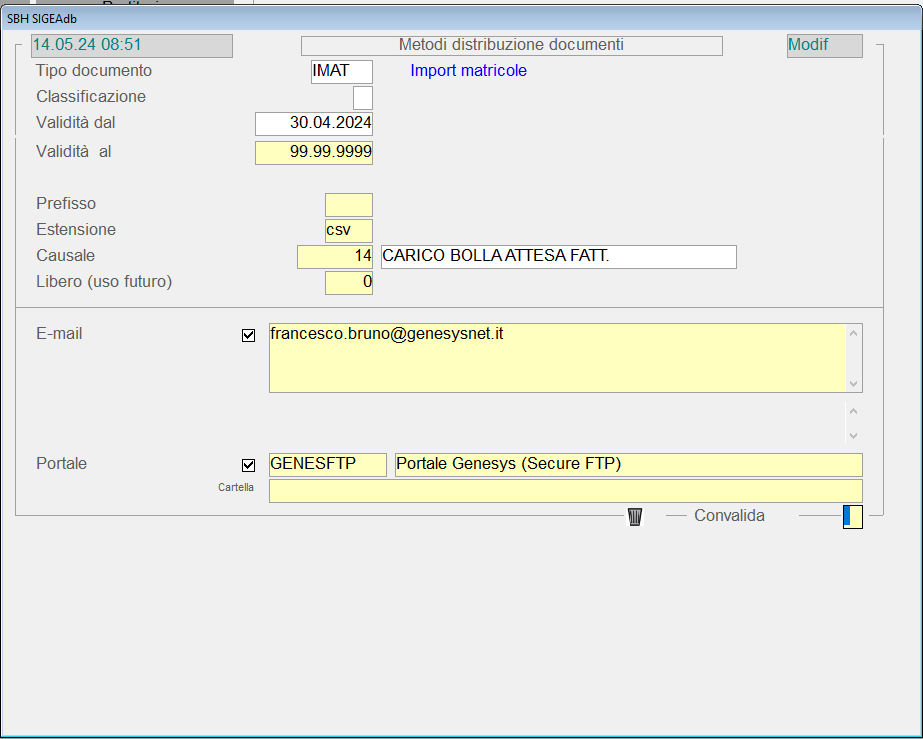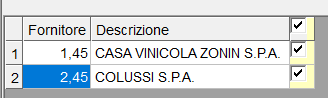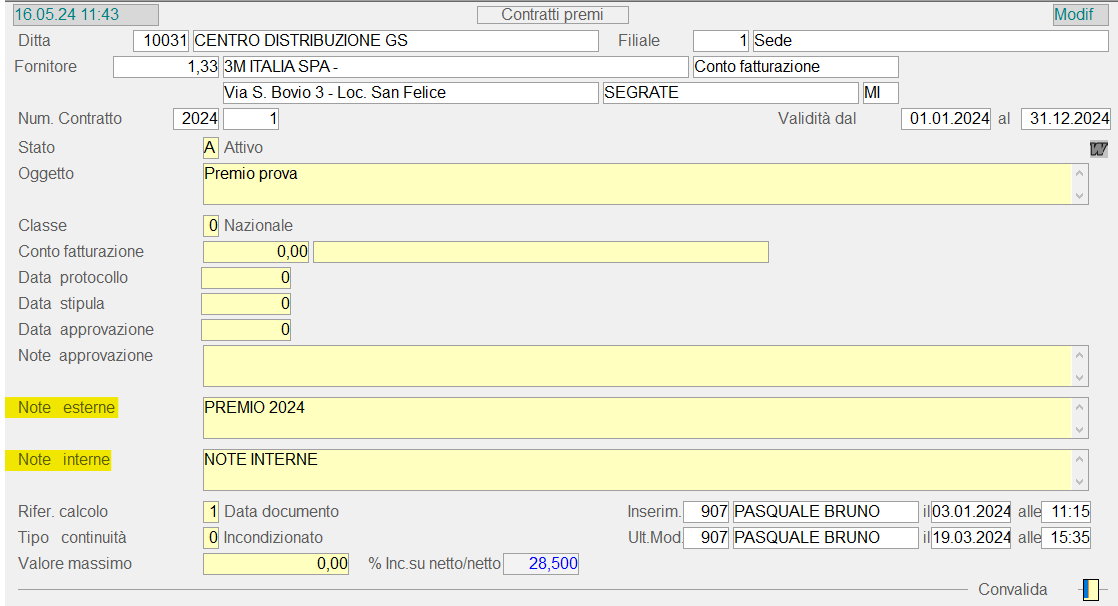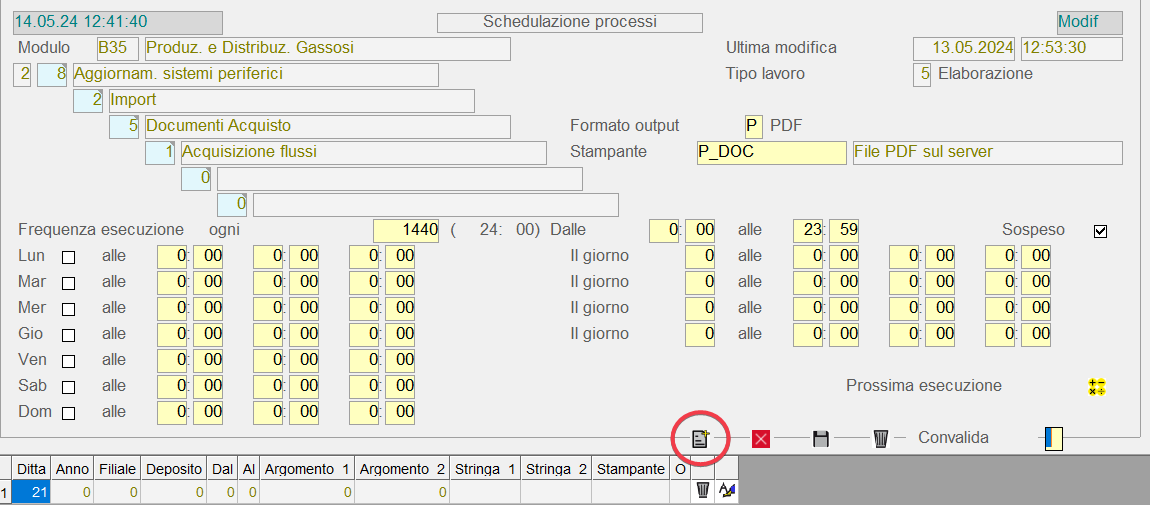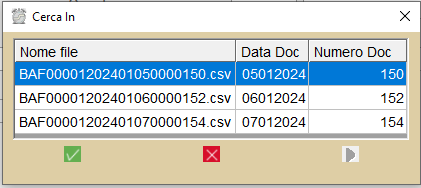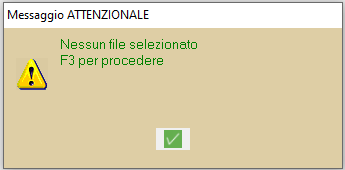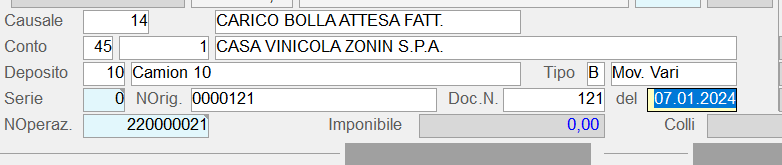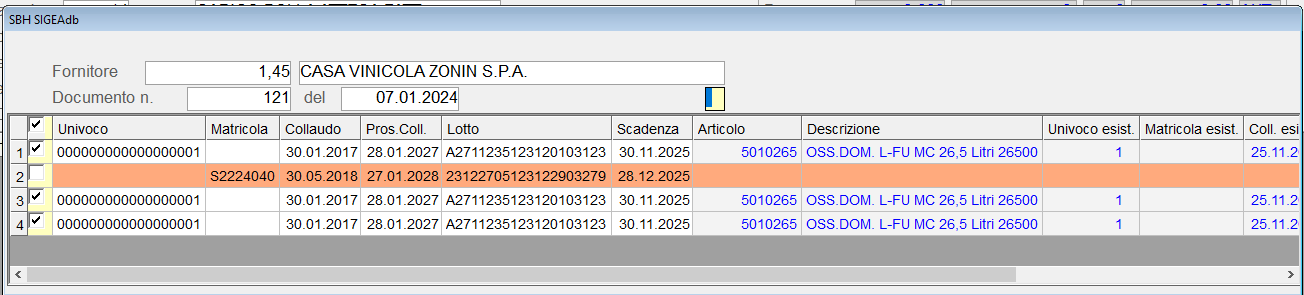Realizzata la funzione che permette il download da portale dei flussi delle matricole.
Realizzato in primis, sull’anagrafica dei fornitori (solo se il settore è O-SETT—GAS), il metodo di distribuzione IMAT.
Dopo aver inserito la data di “Validità dal”, l’utente potrà inserire il Prefisso dei file da ricercare (es. BAF),
l’estensione dei file (di default è proposto csv), la mail a cui inviare le comunicazioni (solo se è spuntato il flag), e il portale a cui si deve collegare.
 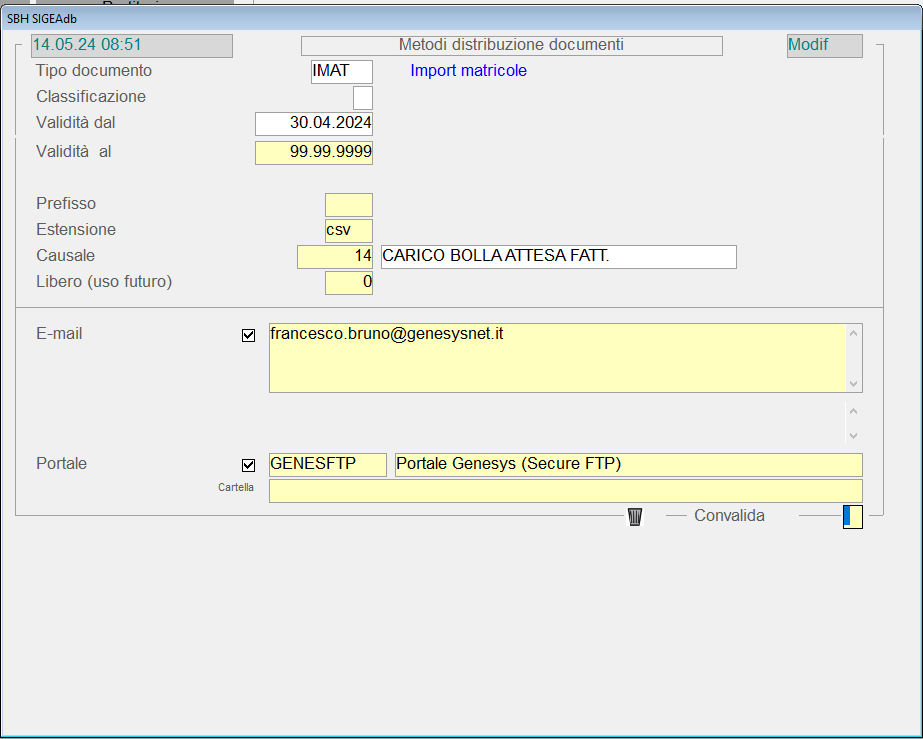
Dopo aver inserito il metodo, l’utente potrà scegliere se effettuare il download dei file tramite funzione interattiva o procedura schedulata.
Funzione Interattiva.
B35\2.8 Aggiornam. sistemi periferici\2 Import\5 Documenti Acquisto\1 Acquisizione flussi.
Dopo che l’utente ha inserito la ditta, viene visualizzata la seguente maschera:
 
Sul campo del Conto, se l’utente lascia 0 come codice, il programma andrà a ricercare tutti i fornitori appartenenti alla ditta indicata che hanno associato il metodo IMAT attivo alla data di ricerca(data odierna).
Se invece indica un conto specifico, il programma verificherà che sul quel conto sia associato il metodo IMAT.
Se ad esempio ha lasciato come valore 0, dopo che avrà dato la convalida, verrà visualizzata la lista dei fornitori con il metodo IMAT associato.
 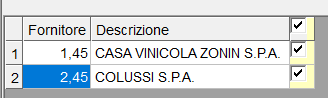
Attraverso il check posto accanto alla descrizione del fornitore, l’utente potrà decidere se per quel conto effettuare o meno l’import dei file.
Dopo aver nuovamente convalidato, il programma andrà ad effettuare l’import dei file scaricandoli nel seguente percorso.
- $GSSPOOL/EXCH/CODICE_DITTA/IMAT/CODICE_FORNITORE/IMP
Il programma successivamente provvederà ad effettuare un controllo dei file e verrà visualizzata la lista dei file importati con successo o meno.
 
I file importati con successo sono evidenziati in verde e nella colonna import sarà presente la descrizione “SI” e verranno inseriti nella cartella:
- “$GSSPOOL/EXCH/CODICE_DITTA/IMAT/CODICE_FORNITORE/IMP/ELA”.
I file che non sono stati importati sono evidenziati in rosso, avranno descrizione import “NO” e verranno inseriti nella cartella:
- “$GSSPOOL/EXCH/CODICE_DITTA/IMAT/CODICE_FORNITORE/IMP/ERR”.
Per ogni file che non è stato importato verrà inviata una mail all’indirizzo inserito nel metodo IMAT e all’interno del messaggio verrà inserita la descrizione
dell’errore che non ha permesso il successo dell’import.
Di seguito la lista delle possibili anomalie:
- Codice univoco e Codice matricola non inseriti all’interno del file.
- Codice Lotto non inserito.
- Numero documento non inserito.
- Tipo documento non inserito.
- Date errate all’interno del file.
FUNZIONE SCHEDULATA.
BE0\1.20 Servizi di SIGEAdb\20 Utility\21 Schedulazione processi.
 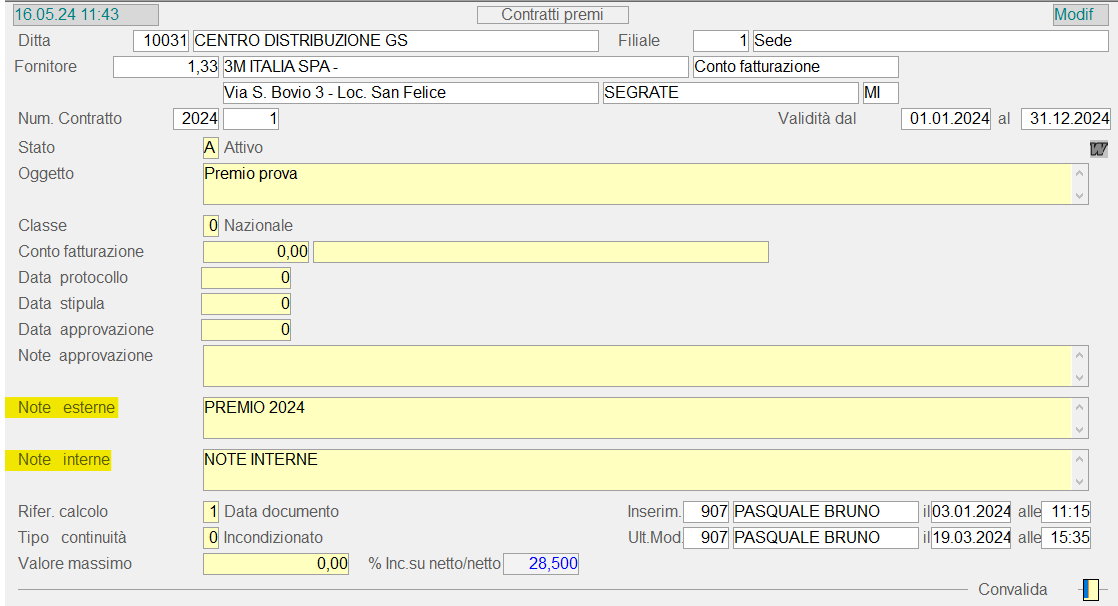
Cliccando sul trigger inserito accanto al percorso della funzione di Acquisizione flussi, verrà visualizzata la maschera dove si imputano i dati necessari per la schedulazione.
Cliccando sul trigger evidenziato in rosso, sarà possibile indicare il codice ditta d’interesse.
Quando eseguiamo la funzione tramite procedura schedulata il programma andrà a ricercare tutti i fornitori appartenenti alla ditta inserita in precedenza, che hanno il metodo IMAT associato.
Per ogni fornitore, successivamente il programma andrà ad effetuare l’import e verificare la correttezza del file.
Se ci dovessero essere errori verrà inviata la mail con relativa descrizione dell’errore.
 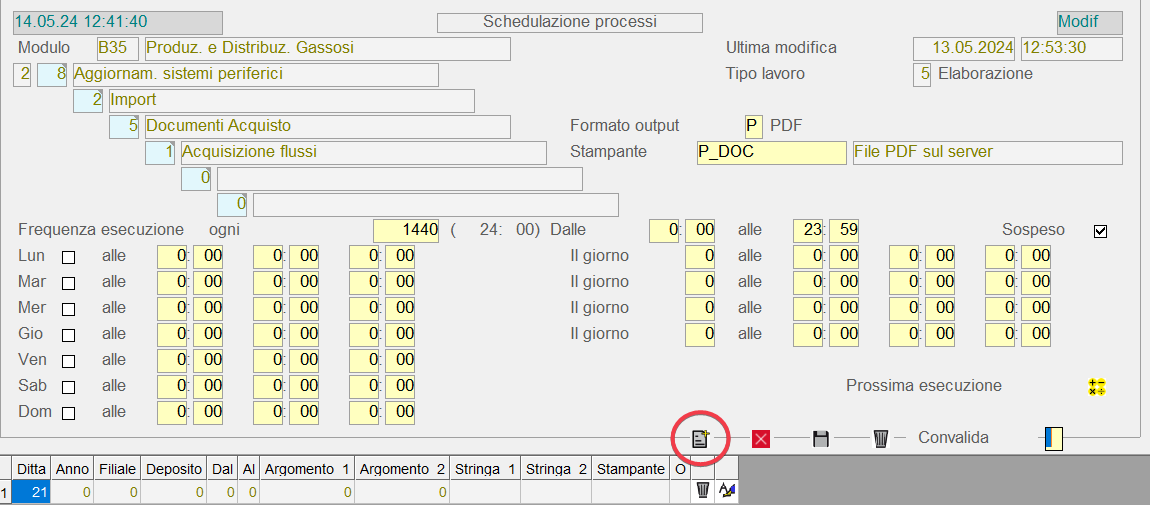
OPERAZIONI ACQUISTO -
IMMETTI
|
OPERAZIONI ACQUISTO - IMMETTI
|
Dopo aver importato i file, le implementazioni successive riguardano l’immissione dei documenti d’acquisto.
 
Dopo aver impostato la causale ed il conto, il programma controlla che il conto inserito abbia il metodo IMAT associato e valido, e che la causale inserita corrisponda alla causale inserita nel metodo.
Se entrambe le condizioni si avverano viene mostrata una wind con i file importati con successo.
 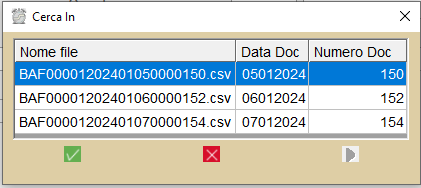
L’utente può scegliere se selezionare un documento o meno.
Se non lo dovesse selezionare verrà mostrato il seguente messaggio.
 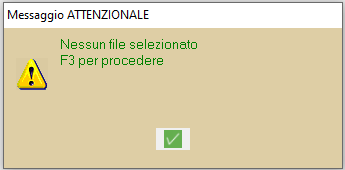
Se invece selezionerà un file, il programma andrà a leggere la prima riga per poi inserire, all’interno dei campi NOrig e data del documento,
il numero e la data del documento presenti all’interno dello stesso.
 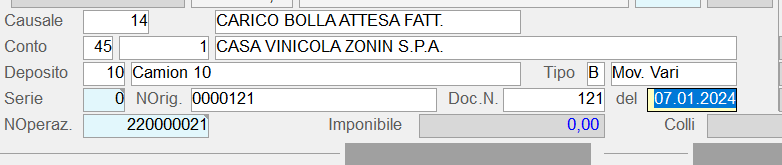
Una volta sulla convalida, verrà visualizzata la seguente schermata:
 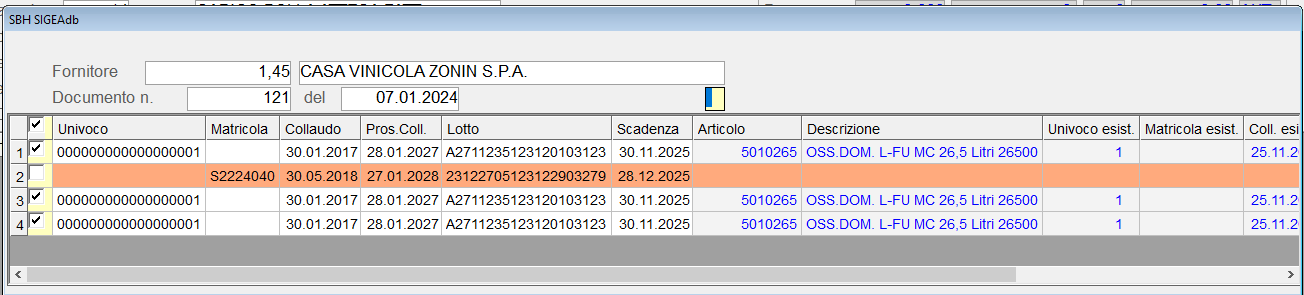
Sulla maschera di testa, sono visibili il fornitore e il numero con relativa data del documento.
Nel data grid sono mostrate le righe del file importato e selezionato in precedenza.
Le righe evidenziate in rosso e con il check non spuntato, presentano un errore.
Possibili errori:
- Univoco non presente nel file e matricola non esistente.
- Univoco non esistente e matricola non esistente.
- Univoco non esistente e matricola non inserita nel file.
Successivamente, dando accet e se il check è flaggato, l'utente potrà modificare il codice articolo (verrà verificata l’esistenza dello stesso).
Se la riga è errata, l’utente potrà inserire il codice dell’univoco, la matricola e il codice dell’articolo.
Tornato sulla convalida, il programma aggiornerà le bombole esistenti aggiornando le date di collaudo e prossimo collaudo con quelle presenti all’interno del file.
Se ci dovessero essere errori durante la fase di scrittura/aggiornamento, il programma si interromperà scartando il file.
| |